Русский
A. Установка программного обеспечения (только для MaxFire Grandias 12V)
— Перед установкой пульта Grandias 12V установите драйвер.
— Без установки драйвера пульт Grandias 12V будет работать без функции вибрации.
1. Вставьте компакт-диск с драйвером Grandias 12V в дисковод компакт-дисков. Подождите несколько
секунд, чтобы диск загрузился.
2. Если система автоматически прочтет установленный компакт-диск, откроется окно установки. Следуйте
инструкциям.
3. Если программа установки не запускается автоматически, найдите в каталоге компакт-диска нужный
файл и щелкните по нему, а затем установите программу Grandias12V, следуя инструкциям.
4. По окончании установки перезапустите компьютер.
A. Установка устройства
1. Подключите игровой пульт Grandias к порту USB на компьютере или к концентратору USB.
2. После подключения на экране появится сообщение «Найдено новое оборудование». Для завершения
установки будет найден стандартный драйвер USB, после чего можно будет приступать к игре.
3. Если пульт правильно подключен к компьютеру, но не работает в конкретной игре, перейдите на
страницу «Игровые контроллеры» и выберите «Дополнительно», а затем проверьте, выбран ли для
параметра «Joystick 1» джойстик USB, 2 оси и 2 кнопки. Примечание. Если к компьютеру подключен
только один игровой контроллер, для правильной работы он должен подключаться как «Джойстик
1».
Функция «Турбо»:
1. Настройка и сброс функций «Турбо»: удерживайте нажатой кнопку TURBO, затем нажмите любую
кнопку действия — для нее будет настроена функция «Турбо». Для сброса функции «Турбо» повторите
ту же самую процедуру.
2. Настройка скорости работы функции «Турбо»: удерживайте нажатой кнопку TURBO, затем нажмите
только на кнопку START. При каждом нажатии на кнопку START скорость работы функции «Турбо»
циклически переключается: 2->4->8->16->2 Гц.
Макрокоманды (только для MaxFire Grandias 12V)
1. Настройка макрокоманд: макрокоманду можно настроить только для кнопок 5—8 (L1/R1/L2/R2).
Нажмите на кнопку MACRO. Зеленый светодиод начнет медленно мигать. Нажимайте последовательно
на нужные кнопки действия (кнопки 1—4, 11 и 12) или направления. В процессе настройки зеленый
светодиод мигает быстрее. Макрокоманда может включать не более 15 действий. Закончив настройку,
нажмите на кнопку MACRO еще раз. Запрограммированная последовательность сохраняется даже при
отключении пульта 12 V от компьютера.
2. Сброс макрокоманды: удерживайте нажатой кнопку выбранной макрокоманды, затем дважды нажмите
на кнопку TURBO. Макрокоманда, присвоенная этой кнопке, будет удалена.
3. Настройка скорости работы макрокоманды: удерживайте нажатой кнопку MACRO, затем нажмите
только на кнопку START. При каждом нажатии на кнопку START скорость работы макрокоманды
циклически переключается: 2->4->8->16->2 Гц.
4. MODE: переключение между аналоговым и цифровым режимами. Красный сигнал индикатора
указывает на работу в аналоговом режиме.
Внимание!
1. Проверьте, поддерживает ли ваша игра игровые пульты и джойстики.
2. Не во всех играх нужны все функциональные кнопки. Если некоторые кнопки в игре не работают, проверьте
настройки еще раз.
3. В разных играх кнопки пульта выполняют разные функции. Перед настройкой в игре прочтите руководство к ней.
MaxFire Grandias 12V
MaxFire Grandias
Buttons 1~4
Кнопки перемещения с
восемью степенями свободы
MODE/LED
Аналоговый
миниджойстик
Кнопки 5~8
TURBO/SELECT/START/MACRO
Buttons 1~4
TURBO
Кнопки 5~8
Кнопки перемещения с
восемью степенями свободы
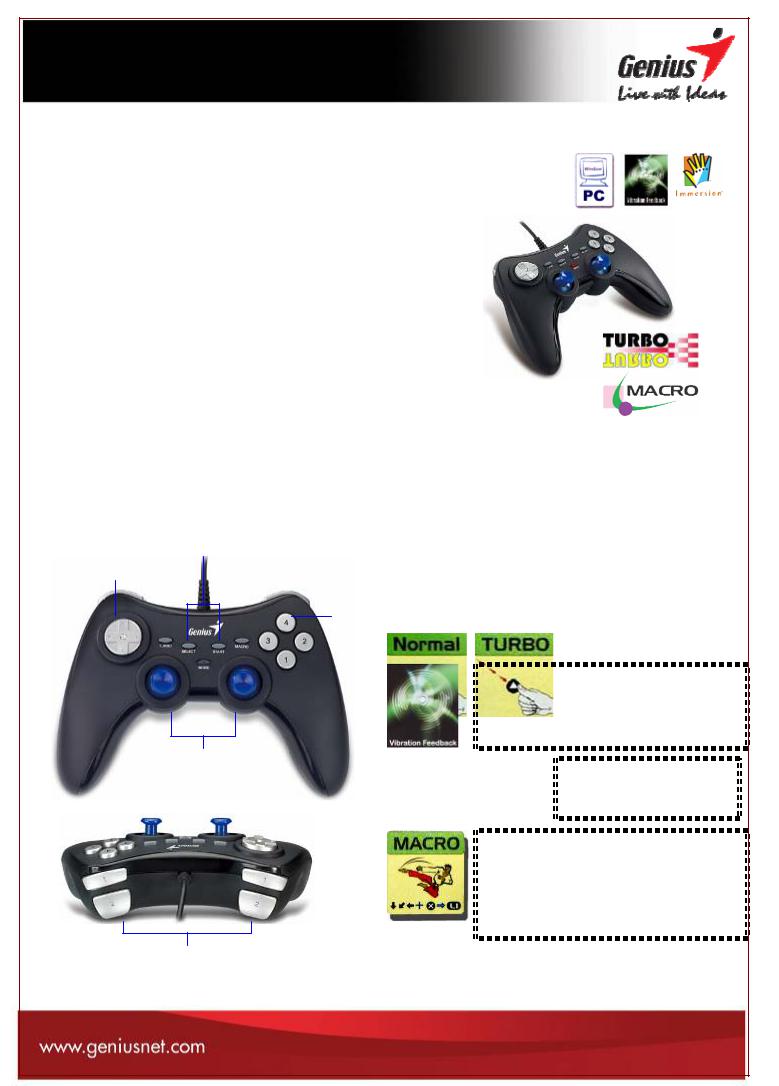
MaxFire Grandias 12V
MaxFire Grandias 12V Genius
8 12 4MaxFire Grandias 12V
MaxFire Grandias 12VUSB
¾:
z
z8 /
9~108
1~4
<< >>
!
/ 11~12
<< >>
วอัตโนมัติ
<< >>
เอาไว
5~8

You can only view or download manuals with
Sign Up and get 5 for free
Upload your files to the site. You get 1 for each file you add
Get 1 for every time someone downloads your manual
Buy as many as you need
-
Драйверы
2
-
Инструкции по эксплуатации
1
Genius MaxFire Wireless Grandias 12V инструкция по эксплуатации
(23 страницы)
- Языки:Английский, Арабский, Венгерский, Греческий, Испанский, Итальянский, Казахский, Литовский, Немецкий, Нидерландский, Польский, Португальский, Румынский, Русский, Сербский, Турецкий, Украинский, Французский, Чешский, Эстонский
-
Тип:
PDF -
Размер:
340.64 KB
На NoDevice можно скачать инструкцию по эксплуатации для Genius MaxFire Wireless Grandias 12V. Руководство пользователя необходимо для ознакомления с правилами установки и эксплуатации Genius MaxFire Wireless Grandias 12V. Инструкции по использованию помогут правильно настроить Genius MaxFire Wireless Grandias 12V, исправить ошибки и выявить неполадки.
Table of Contents
English
…………………………………………………………….. …………………………………
1
Русский
…………………………………………………………….. …………………………………..
2
Eesti
…………………………………………………………….. …………………………………..
3
LatvieŠu
…………………………………………………………….. …………………………………..
4
LietuviŠkai
…………………………………………………………….. …………………………………..
5
Deutsch
…………………………………………………………….. …………………………………
6
Français
…………………………………………………………….. …………………………………
7
Italiano
…………………………………………………………….. …………………………………
8
Español
…………………………………………………………….. …………………………………
9
Português
…………………………………………………………….. …………………………………
10
Brasil
…………………………………………………………….. …………………………………
11
Nederlands
…………………………………………………………….. …………………………………
12
Česky
…………………………………………………………….. …………………………………
13
Magyar
…………………………………………………………….. …………………………………
14
Polski
…………………………………………………………….. …………………………………
15
Srpski
…………………………………………………………….. …………………………………
16
Ελληνικά
…………………………………………………………….. …………………………………
17
Română
…………………………………………………………….. …………………………………
18
Türkçe
…………………………………………………………….. …………………………………
19
ﻲﺑﺮﻋ
…………………………………………………………….. …………………………………
20
Қазақ
…………………………………………………………….. …………………………………
21
ENGLISH
Software Installation (for MaxFire Grandias 12V only)
— Install the software first before you install the Grandias12V.
— If you don’t want to install the driver, the Grandias12V will work without the vibration function.
1. Insert the Grandias12V driver CD into your CD-ROM; wait for a few seconds for your PC to load the disc.
2. If your system is setup to automatically read a new CD, then the auto run program is executed and the
opening installation screen appears. Please follow the on-screen instructions.
3. If your system doesn’t launch the installation software automatically, you can locate the file in the directory of
your CD drive and click on it, then follow the on-screen instruction to install the Grandias12V software.
4. Upon completing the software installation, restart your PC.
Hardware Installation
1.
Install the Grandias game pad to a USB port on the PC or a USB Hub.
2.
After connection, the “Find a new hardware” message appears and the standard USB driver will be located
for you to finish the easy installation and play games immediately.
3.
If the game pad is properly plugged to your PC but does not work with your game, go to the Game Controllers
page and select “Advanced “ page to check whether the USB, 2-axis 8-button game pad ID is “Joystick 1” or
not. Note: When there is only one game controller connected to your PC, this game pad must be “Joystick 1”
so it works properly.
Turbo Functions
1.
Set/Clear Turbo Functions: Press and hold the TURBO button, then press any action button to set the turbo
function for it. To release the Turbo function, repeat the same procedure again.
2.
Set Turbo Speed: Continuously press the TURBO button, then press the START button only. The Turbo
speed will be adjusted cyclically from 2->4->8->16->2 Hz, every time you press the START button.
Macro Functions (for MaxFire Grandias 12V only)
1.
Set MACRO Functions: The Macro function only can be programmed for Buttons 5~8 (L1/R1/L2/R2). Press
the MACRO key, and the green LED will be flashing slowly to initiate the macro function. Press any of the
action buttons (Button 1~4, 11, 12) or direction pad step by step. The green LED will flash faster during the
setting. A maximum of 15 action steps can be programmed into a Macro Key. Then, press the MACRO button
again to complete the setting. The contents of the macro function will remain at the programmed macro
buttons, even if the Grandias 12 V is unplugged from the computer.
2.
Clear Macro Functions: Press and hold the programmed Macro button, then press the TURBO button twice to
remove the macro function from this button.
3.
Set Macro Speed: Continuously press the MACRO button, then press the START button only. The Macro
speed will be adjusted cyclically from 2->4->8->16->2 Hz, each time the START button is pressed.
4.
MODE: Press MODE button to toggle between Analog to Digital Mode. The red LED will be lit in Analog
MODE
Importance & Attention
1. Make sure your software supports the Game Controller/Joystick.
2. Not every game requires all functioning buttons. If you find some buttons do not work inside the game, please
check the game settings again.
3. The function of the game pad buttons may vary in different games. Before proceeding to game settings from
the OPTION inside the game, always read your game’s manual carefully to set the best game settings.
MaxFire Grandias 12V
MaxFire Grandias
Buttons 1~4
8-Way D-Pad
MODE/LED
Analog Mini Stick
Buttons 5~8
TURBO/SELECT/START/MACRO
Buttons 1~4
8-Way D-Pad
TURBO
Buttons 5~8



